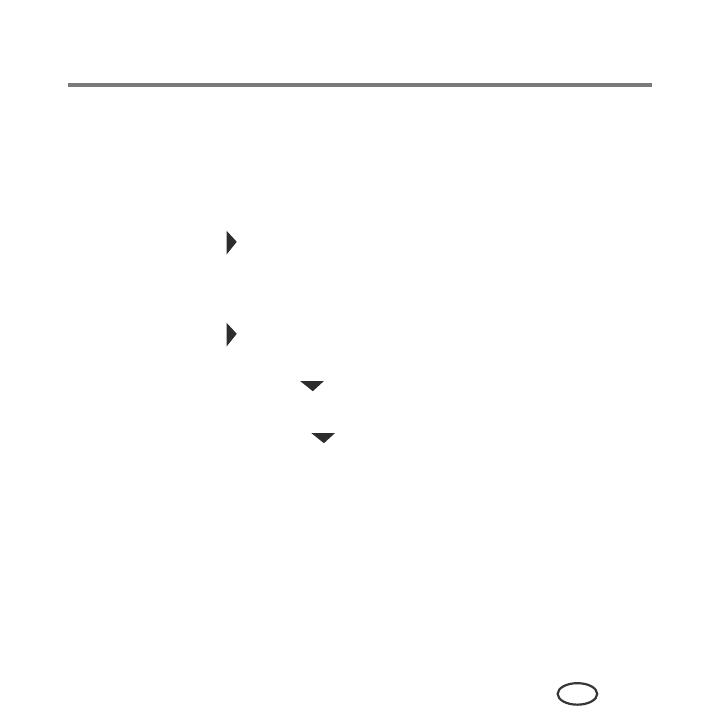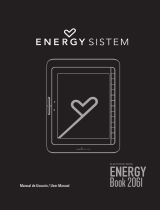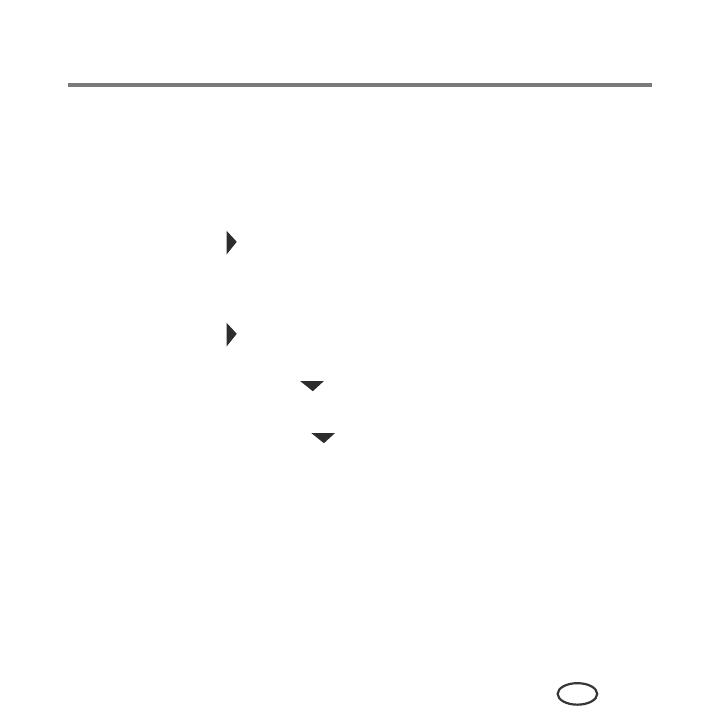
Présentation de l'imprimante
7
FR
■
Temps avant le mode économique
A des fins d’économie d’énergie, l’imprimante passe en mode d’alimentation
réduite (veille) après un délai d’inactivité par défaut d’une heure. Vous pouvez
augmenter le délai de passage au mode d’alimentation réduite (par intervalles
de 30 minutes) jusqu’à 4 heures. En augmentant le délai, il est possible que vous
réduisiez les économies d’énergie.
– Appuyez sur pour définir le délai avant le passage en mode veille
d’économie d’énergie (sélectionnez une valeur comprise entre 1 et 4 heures,
par incréments de 0,5 heure).
■
Impression de photos marquées
(voir Impression de photos marquées, page 39)
– Appuyez sur
pour sélectionner Arrêt ou Marche.
■
Langue
– Appuyez sur
OK
, puis sur pour sélectionner une langue, puis appuyez sur
OK
.
■
Pays / Région
– Appuyez sur
OK
, puis sur pour sélectionner un pays ou une région, puis
appuyez sur
OK
.
■
Rétablir tous les paramètres
(voir Rétablissement des paramètres par défaut, page 83)
REMARQUE : le rétablissement des paramètres par défaut ne modifie ni la date et l’heure, ni la
langue, ni le pays / la région, ni les paramètres du réseau.
■ Informations sur l’imprimante
– Appuyez sur
OK
pour afficher le numéro de version du micrologiciel ; appuyez
sur
OK
lorsque vous avez terminé.
4
Appuyez sur
Back
(Retour) pour revenir au menu principal.